Mengetahui Fitur Refresh & Cara Menggunakannya di Windows 8.1
Salah satu fitur terbaru dari Windows 8.1 adalah Refresh. Refresh ini sama halnya seperti install ulang, namun langkahnya lebih cepat dan juga tidak akan menghapus data pengguna selama data pengguna tersebut disimpan didalam lokasi ini Desktop, Downloads, Documents, Pictures, Music dan Videos. Cara ini bisa dibilang salah satu langkah terbaik apabila kalian ingin Windows kalian seperti saat pertama install ulang.
Apa yang Akan Terjadi Saat Kalian Menggunakan Fitur Refresh Windows 8.1 ?
- Semua file personal kalian tidak akan dihapus selama disimpan didalam lokasi ini Desktop, Downloads, Documents, Pictures, Music danVideos.
- Pengaturan akun kalian tidak akan dirubah dan tetap disimpan.
- Aplikasi Windows Store kalian tidak akan dihapus.
- Aplikasi berbasis Desktop akan dihapus ( contohnya seperti Browser FireFox, Microsoft Office, IDM dan lain sebagainya. ).
- Driver yang terinstall akan dihapus.
- Semua aplikasi yang dihapus akan diberitahu didalam desktop.
Jadi kalian pikir baik-baik sebelum me-refresh PC kalian.
Cara Refresh Windows 8.1
1. Langkah paling awal adalah memasukkan DVD Installasi Windows 8.1 yang kalian gunakan saat pertama kali install.
2. Masuk ke PC Setting dengan cara klik lambang Windows + C dan pilh PC Settings --> Update and Recovery --> Recovery --> Dan pilih pilihan Refresh your PC without affecting your files dan klik tombol Get Started.
3. Tunggu sebentar dan selanjutnya kalian akan diberitahu informasi tentang Refresh PC Windows 8.1 dan jika kalian yakin klik Next.
4. Selanjutnya kalian akan diberitahu aplikasi desktop kalian yang akan dihapus. Aplikasi-aplikasi dibawah ini adalah aplikasi milik saya yang sudah terinstall di Windows 8.1 milik saya dan apabila saya ingin menggunakan aplikasi dibawah ini lagi, maka saya harus install ulang aplikasi tersebut. jika sudah klik Next --> Refresh.
5. Setelah klik Refresh maka komputer kalian akan restart. Dan akan memulai proses Refreshing. Kalian tunggu saja hingga prosesnya selesai. Proses ini kira-kira memakan waktu 15 - 30 menit.
6. Setelah selesai, nantinya komputer kalian akan restart kembali dana akan memulai kembali dari awal layaknya sesudah install ulang Windows.
7. Nah setelah di Refresh, kalian pasti sadar akan menemukan sebuah file .html bernama Removed Apps.html. File tersebut berisi list aplikasi yang dihapus saat refresh.
8. Sekarang kalian cek ke lokasi C:\. Didalamnya kalian akan menemukan folder Windows.old. Folder tersebut berisi seluruh data dari Windows 8.1 sebelum di refresh, termasuk aplikasi-aplikasi yang sebelumnya diinstall di PC kalian. Kalian bisa backup folder tersebut ( jika memang masih kalian butuhkan ) di Harddisk External kalian atau kalian hapus folder tersebut untuk menambah ruang kosong di C:\
9. Bagaimana ? Sangat mudah bukan ?

Title Post: Mengetahui Fitur Refresh & Cara Menggunakannya di Windows 8.1
Rating: 100% based on 99998 ratings. 5 user reviews.
Author: Unknown
Thanks for visit my blog, if you want question please contact us
Rating: 100% based on 99998 ratings. 5 user reviews.
Author: Unknown
Thanks for visit my blog, if you want question please contact us


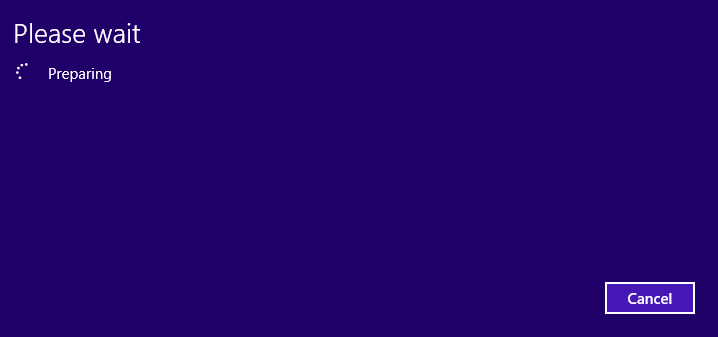










No comments:
Post a Comment